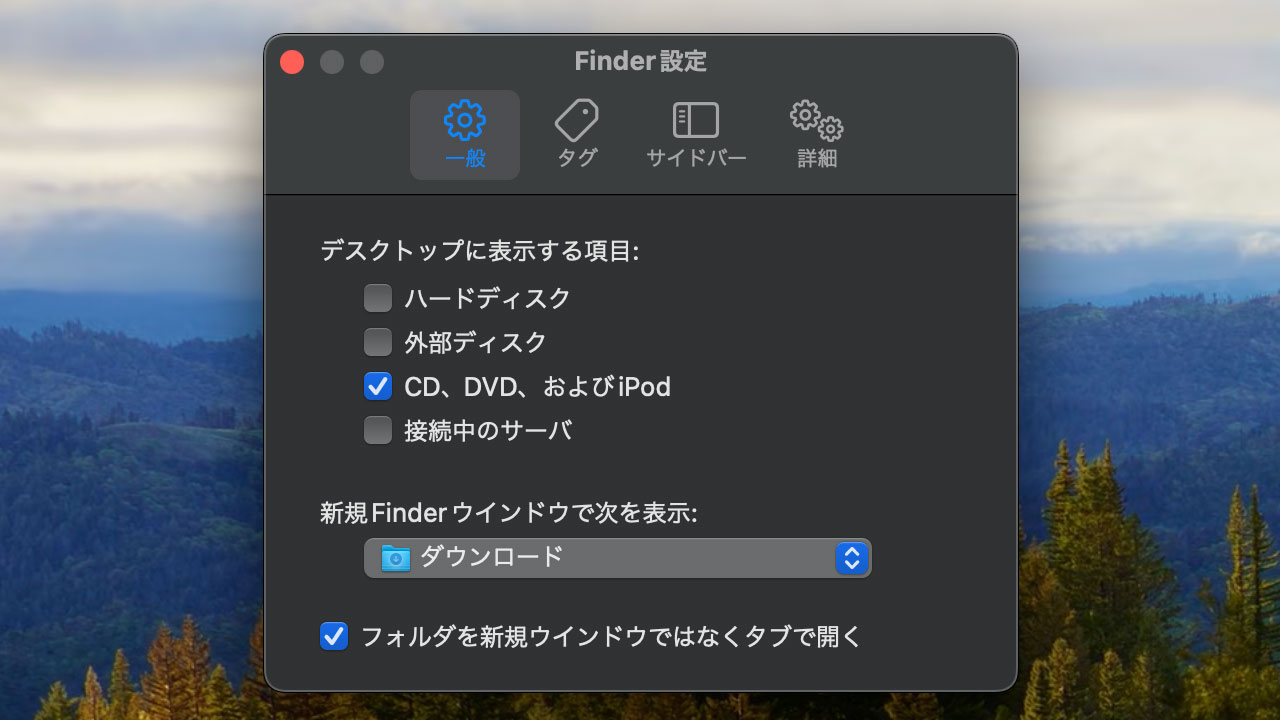Macのデスクトップには外部ストレージが表示されるものだと思い込んでたんですが、非表示にする方法を見つけたので紹介します。
なんで今まで気づかなかったのかと思うくらいシンプルな方法です。
外付けHDDやSSDをデスクトップに表示させない設定
まず初期設定のままだと、接続している外付けHDDや外付けSSDがこのようにデスクトップに表示されています。
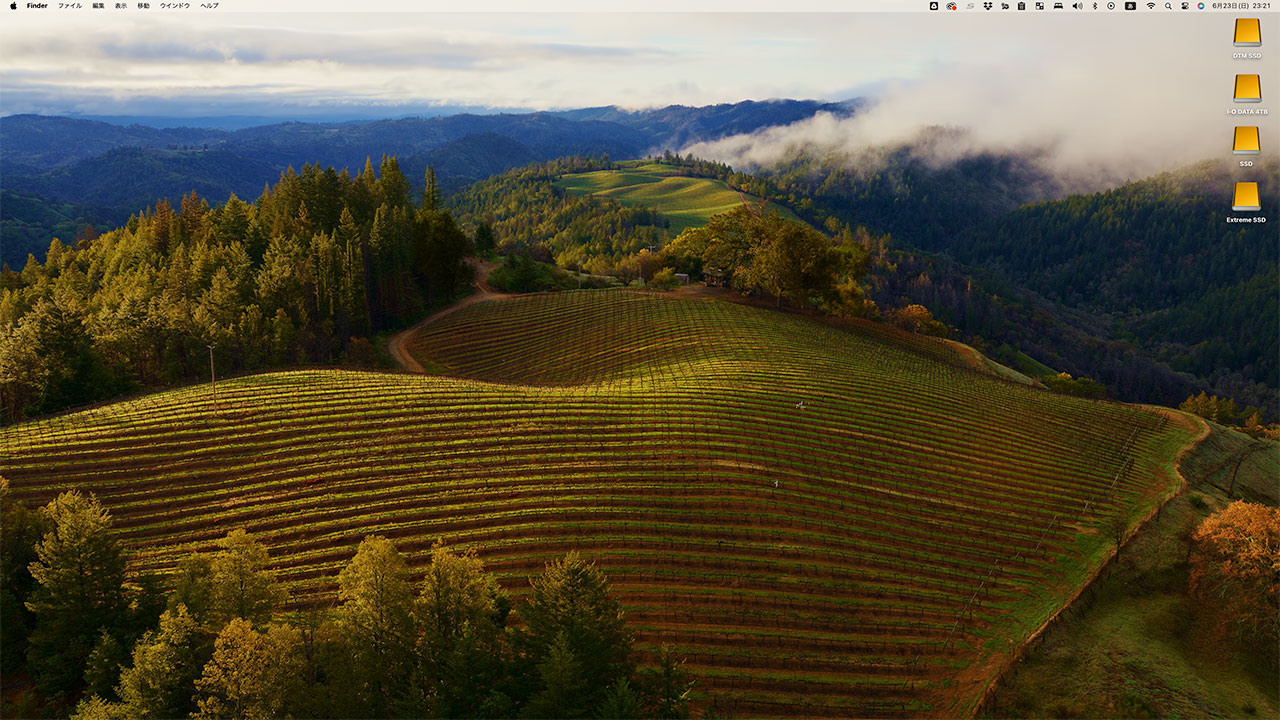
Finderの設定に入って、
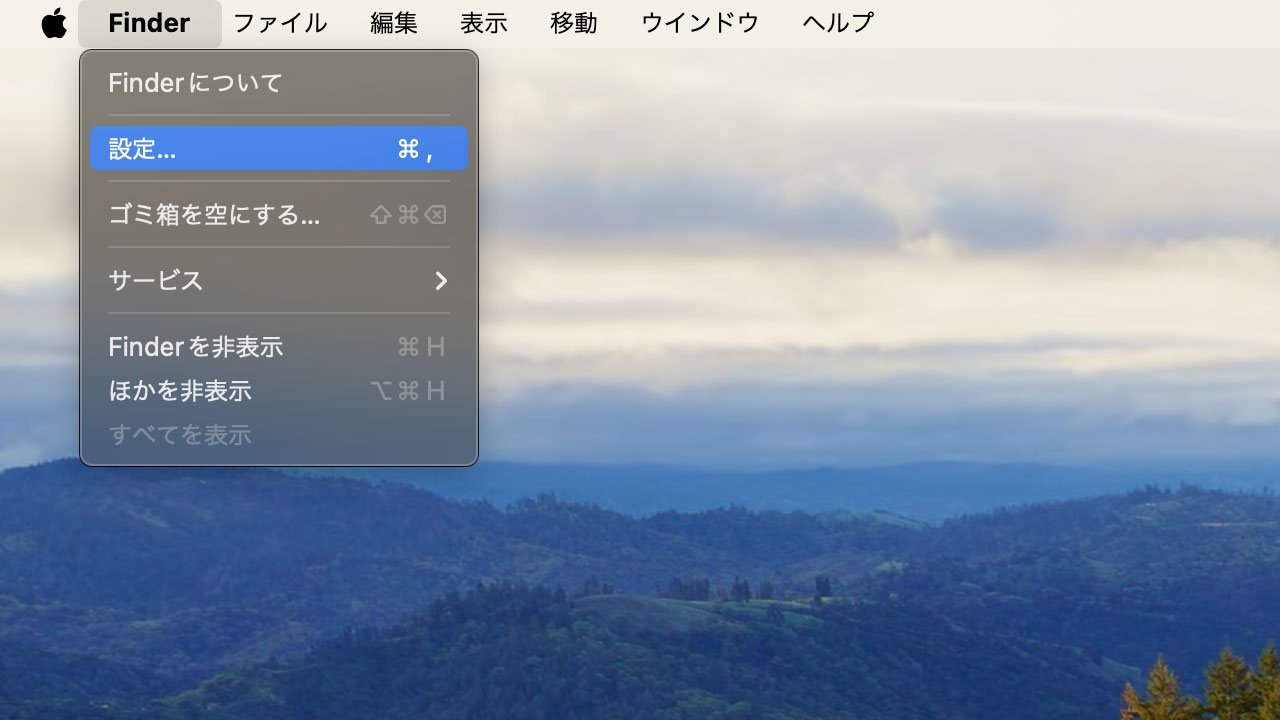
外部ディスクのチェックを外します。
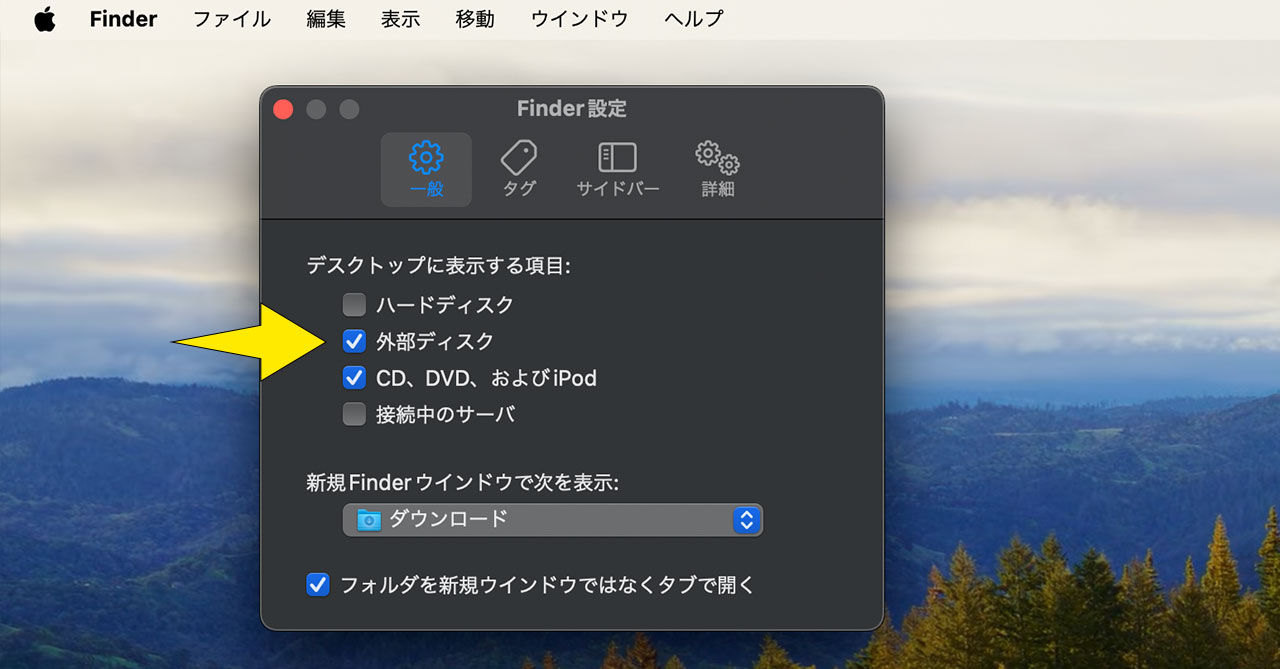
たったこれだけで外部ストレージがデスクトップに表示されなくなります。
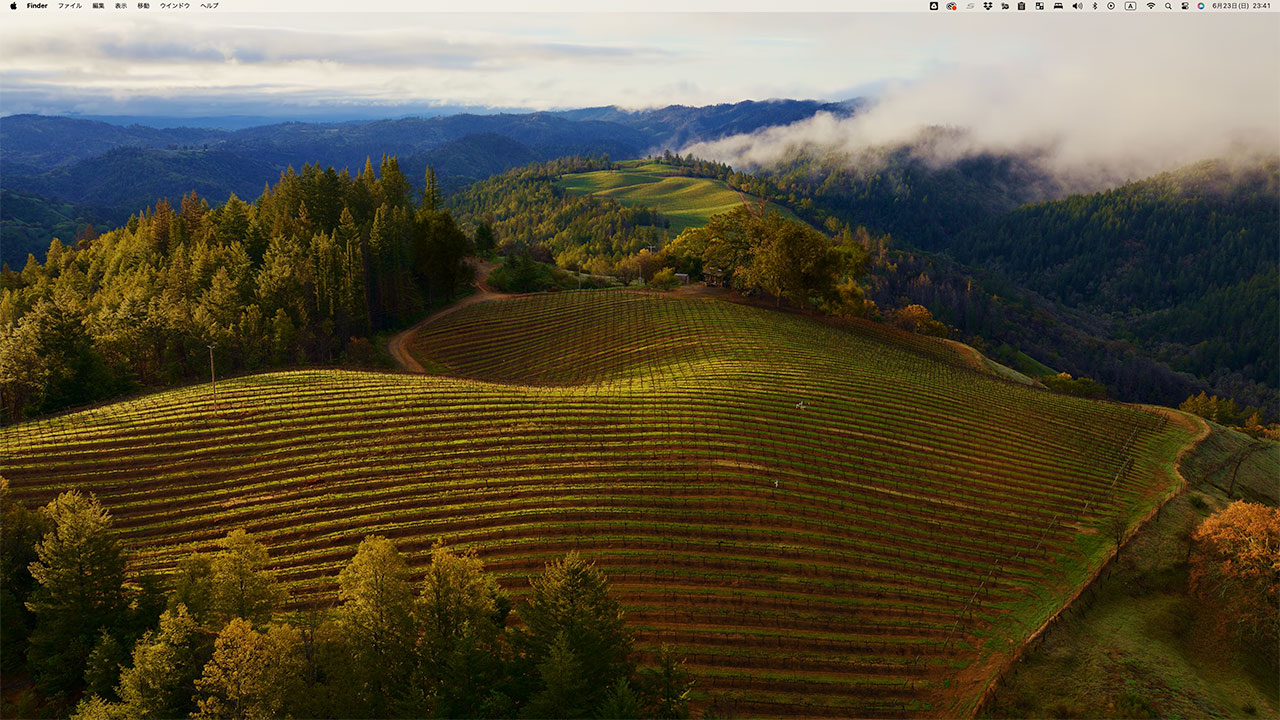
外部ストレージにはFinderのサイドバーからアクセスする
僕は普段からデスクトップの外部ストレージアイコンをダブルクリックすることはなく、デスクトップに置いてあったとしても全く触れることなく生活してました。
ではどこからアクセスするかというと、Finderのサイドバーからアクセスしてます。
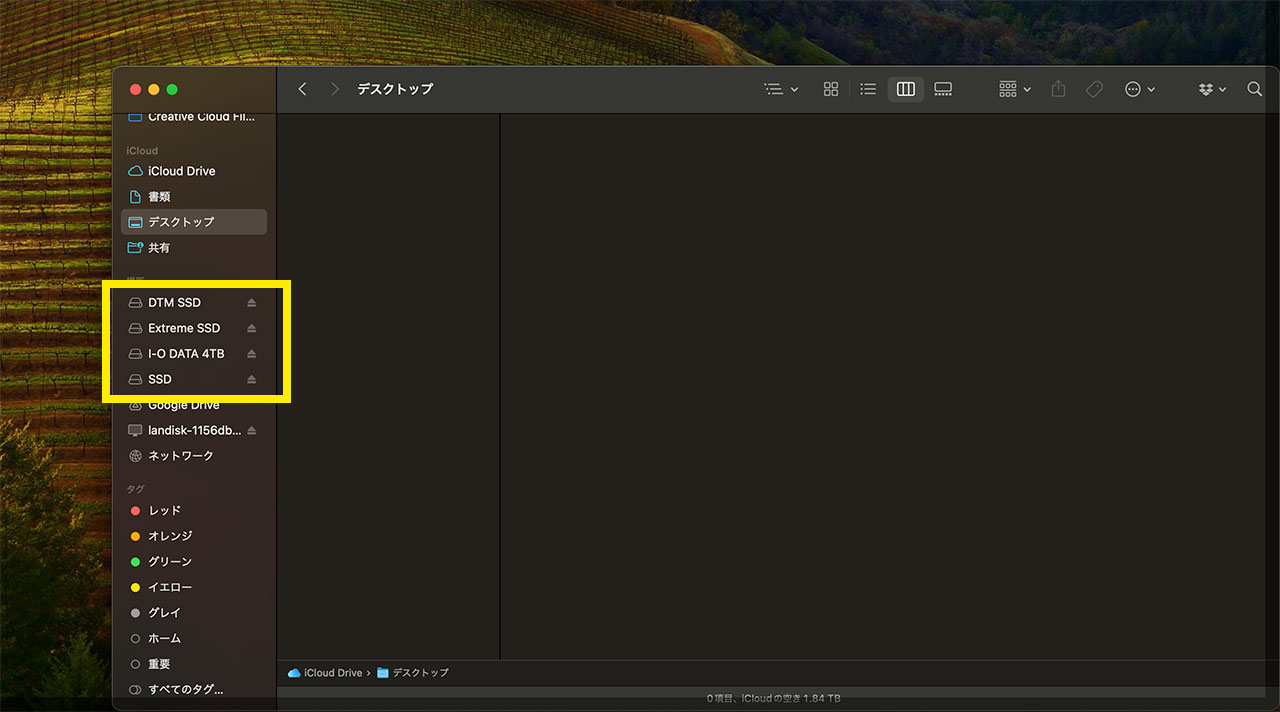
普段からここを使ってるのにデスクトップにアイコンを置いてる意味がなく、今回設定で非表示にしてみました。
【追記】スクショの保存先もデスクトップ以外にする
Macは初期設定だとスクリーンショットの保存先がデスクトップです。
そのまま使い続けるとデスクトップが散らかり続ける上に使い勝手も良くないため、使いやすいフォルダに変更するのがおすすめです。
詳細は下記の記事にまとめてあります。
最後に
今回は外部ストレージのアイコンをデスクトップに表示させない方法を紹介しましたが、もちろんデスクトップに置いてあるからこそ使いやすいという方もいると思います。
その場合は初期設定のまま使えばいいですし、ご自身の使いやすい設定でお使いください。
僕はなるべくデスクトップにものを置きたくないというか、置いておいたとしても全然使わないので、今回の設定でスッキリしました。